「年賀状の文面印刷で、必ずプリンタの調子が悪くなる」
「インクが切れてしまい、注文して到着するまで時間がかかる」

この忙しいのに、なぜ年賀状作成という作業がさらに追加されてしまうのでしょうか?
今まで、年賀状作成ソフトが付いているムックを本屋で購入して自力で作っていました。
でも、これ外注できないかな…?
と、今年初めて考えて実行してみました。
今回の記事では、
- 年賀状作成時に困ること
- 年賀状を外注してもいいんじゃない?
- 条件を満たしたお店で実際に作ってみました
- 割引が効くうちに注文しよう
についてご紹介します。
年賀状作成時に困ること
多くの方は、年賀状作成ソフト付きのムックを本屋さんやコンビニで購入されているのではないでしょうか。
私も、昨年と同じように購入しようとしたところ…
プリンターは古くないものの、
毎度インクが切れたり、
微妙に位置がずれたり、
すぐ調子が悪くなってしまいます。
デザイン選び、写真選びも含めると丸一日どころか途方も無い時間がかかっていることに気がつきました。
とにかく、プリンターのトラブルが超ストレス!!!
「外注するって手もあるんじゃない?」
と、本屋さんでムックを手に取る前に思い直した次第です。
その後、年賀状印刷について比較したサイトを見たりして調べてみました。
年賀状を外注するときのポイントは?
年賀状を外注する時に思いつくのが、写真が貼り付けてあるタイプの年賀状ではないでしょうか。
写真タイプは綺麗にプリントされるものの、写真用紙分分厚くなり宛名印刷が家のプリンタで印刷できない可能性があります。
いくつかサイトを見て比較・検討してみたところ、レーザープリンタの画質でもOKなら挨拶状ドットコムが良さそうでした。
- 他と被らない800種類の豊富なデザイン、写真を入れた印刷も可能
- 宛名印刷も料金に含まれている
- ユーザー登録すれば、送料の324円が無料
- W年賀はがきであれば、1枚47円で注文できる
- 注文から到着まで4日あればOK
- 早期注文なら30%~20%の割引がある
条件を満たしたお店で実際に作ってみました
テンプレートを使って、写真入りの年賀状を150枚お願いしました。
写真と挨拶文を選び、住所、氏名を入力したら注文できます。
同じブラウザであれば、注文前にレイアウトを保存して買い物かごに入れておけますよ。
12月9日に注文して、11日に届きました。
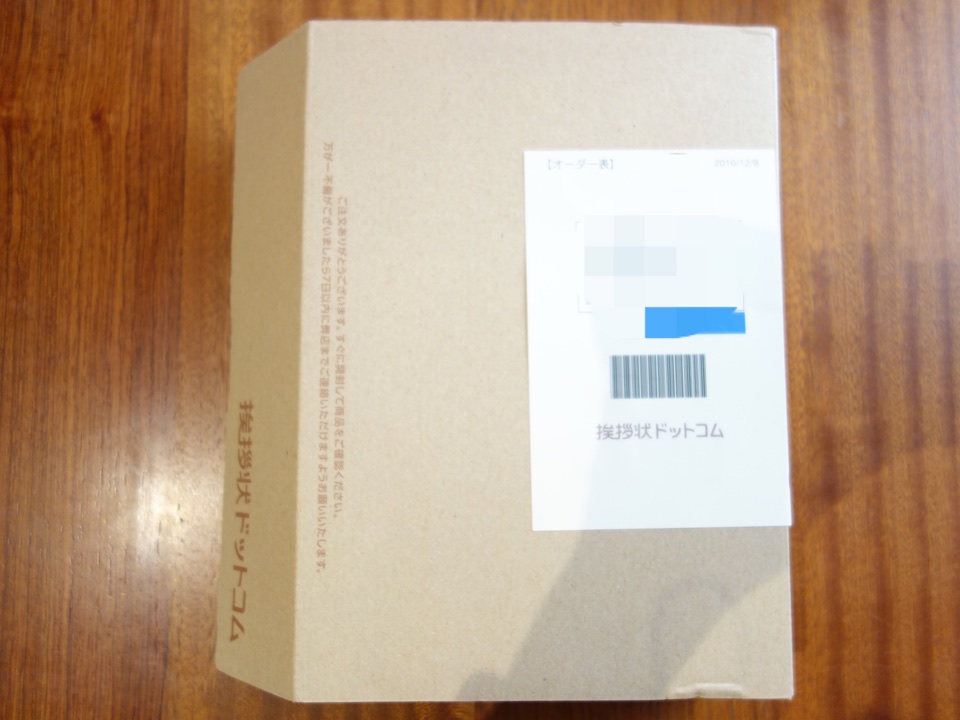
おしゃれな年賀状ホルダー付き!

今まで、輪ゴムで適当に留めていたのでありがたい…!

150枚は軽く入りました。

お礼状と、酉年にちなんだ鶏頭のタネが入っていました!

このブログを読んでいるお友達にも届きそうですが…ちょっとデザインネタバレ。
モザイクの部分に家族の写真がプリントされています。
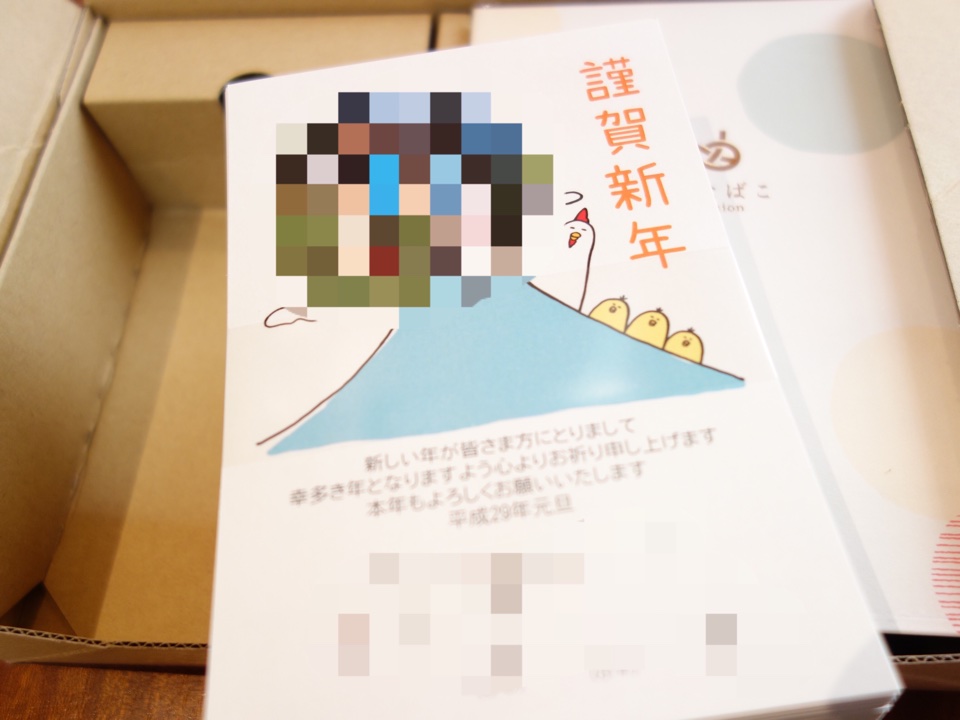
結局、私、オットの職場、プライベート、親族を全てCSVに直して登録するという作業までできる自信がなかったので、今回は宛名印刷を諦めました。
宛名印刷無料のキャンペーン中だったのに…うう…
もっとゆとりのある時に登録しておきたいです。
でも、「宛名だけならプリント超ラクですね!!」って100回言いたい。

プリンターが止まる気配一切なし!!!
トラブル無しで宛名印刷できました。
もう投函しちゃいました♪
文面に一言添えたい場合は、白地のスペースが多めのほうが良さそうです。
レーザープリンターの場合、インクが乗っている面はボールペンが滑ってしまいうまく書けないことがあるのでご注意を。
割引が効くうちに注文しよう
とはいっても、価格は多少お高めです。
今回、25%引きで1枚につき切手付き年賀状含め大体100円かかっています。
我が家のプリンターのインク代とムックを合わせたよりもお高いかな。
それでも、ホント文面印刷がめんどくさかったので開放されて本当に嬉しいです。
12月25日までなら、まだ20%引きですので
「まだ年賀状ができてないわ!」
というご家庭はご検討してみても良いのではないでしょうか。
まとめ
まさか、こんなに年賀状の外注がラクだとは思ってもみませんでした。
昨年度並みの枚数を確認したら、少し多めにして注文すると良いでしょう。
書き損じて足りなくなった場合にも追加注文が気軽にできるようです。
届いて数日経ってから、追加注文のご案内メールが届いていましたよ。
ではまた☆


